Sebelum memulai Clonning harddisk via LAN atau TCP/IP ini, pastikan Norton Ghost sudah di-copy-kan pada kedua PC dan juga sudah dipastikan kedua PC ini sudah terkoneksi dalam jaringan LAN dengan baik. Serta sebaiknya mengunakan Account Administrator untuk menjamin kelancaran akses maupun proses transfer data nanti.
Pada Ujicoba ini penulis mengunakan IP : 192.168.88.150 pada PC Source dan IP : 192.168.88.16 pada PC Target. Setelah semuanya siap, jalankan aplikasi GHOST32 di kedua PC. Langkah pertama yang harus kita lakukan adalah pada PC Source, masuk ke menu “Peer to Peer” lalu pilih menu “TCP/IP” terus klik “Slave”.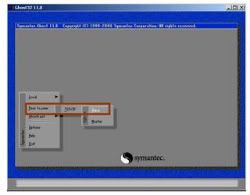
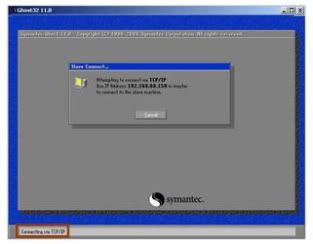
Setelah muncul tampilan seperti diatas ini berarti PC Source sudah Standby menunggu koneksi dari PC Target.
Langkah Kedua yang harus kita lakukan adalah pada PC Target, masuk ke menu “Peer to Peer” lalu pilih menu “TCP/IP” terus klik “MASTER”. Selanjutnya masukkan TCP/IP dari PC Source yaitu : 192.168.88.150.
Selain itu anda bia perhatikan pada gambar / capture proses Clonning via ini berbeda dengan Clonning harddisk dalam 1 local PC. Yaitu pada sebelah pojok kiri bawah layar program Norton Ghost ditunjukkan “Connecting via TCP/IP”. Dan setelah kedua PC tersambung dan memulai proses Clonning via LAN maka info yang ditampilkan adalah “Connected”. ( Lihat gambar dengan ditandai kotak merah… ).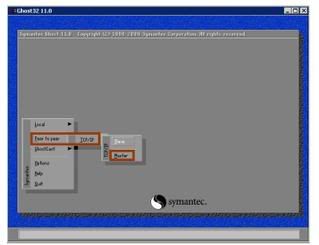
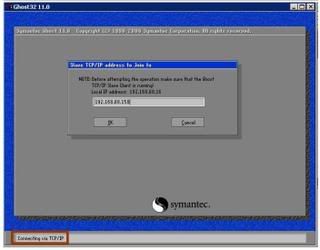
Masukkan TCP/IP dari PC Target kita yaitu : 192.168.88.150, lalu klik “OK”.
Begitu setelah kita klik “OK”, maka akan muncul tampilan seperti dibawah ini layaknya kita Clonning
biasa dalam 1 Local PC. Dan di PC Target muncul seperti pada gambar selanjutnya dibawah ini.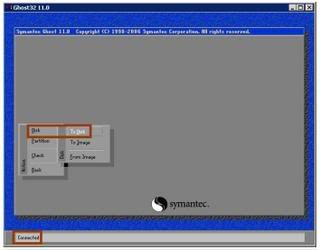
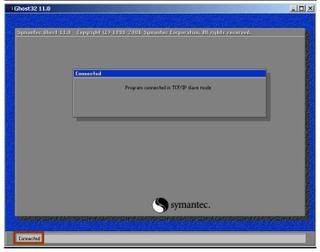
Selanjutnya muncul gambar seperti dibawah ini,.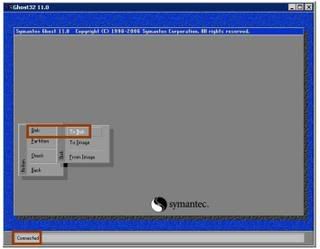
dan Seterusnya, Ikuti Step By Stepnya..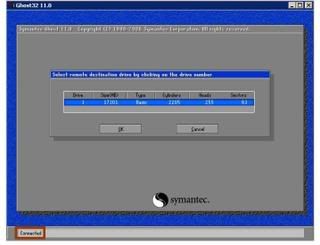
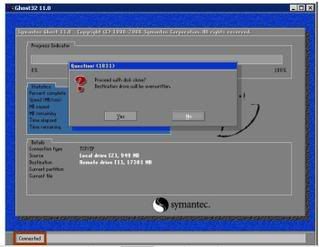
Mudah sekali bukan…? Selamat mencoba……
Clonning Harddisk via LAN / TCP-IP
Langganan:
Posting Komentar (Atom)









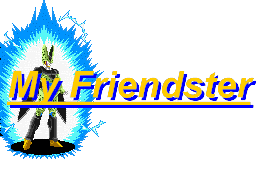








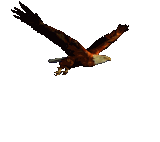
0 komentar:
Posting Komentar